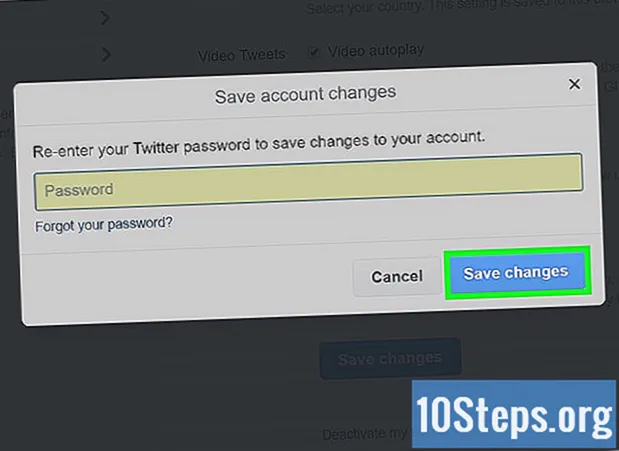Forfatter:
Peter Berry
Oprettelsesdato:
19 August 2021
Opdateringsdato:
20 April 2024

Indhold
I denne artikel: Marker termerIndtast en indeksside
Lær hvordan du opretter en indeksside i Microsoft Word for at søge efter vigtige udtryk i et dokument og de sider, de vises på.
etaper
Del 1 Marker vilkår
- Åbn et Word-dokument. MS Word giver dig muligheden for at tilføje et indeks til ethvert dokument, uanset emne, stil eller længde.
-

Klik på fanen REFERENCER. Du kan finde det i menulinjen øverst i Word-vinduet ved siden af de andre faner. REVISION, ISÆTNING, HOME. Når du klikker på den, åbnes en værktøjslinje øverst i Word-vinduet REFERENCER. -

Klik på Enter-knappen. Det er repræsenteret af et tomt sideikon med et grønt kryds i øverste venstre hjørne og en rød linje i midten. Det ligger mellem mulighederne citation og Indsæt en legende altid i bakkeindstillingslinjen REFERENCER i øverste højre hjørne af skærmen. Når du klikker på det, en dialogboks Marker indeksindgange husker at indtaste vigtige udtryk og udtryk for dit indeks. -

Vælg et ord eller en gruppe ord til dit indeks. Dobbeltklik på et ord ved hjælp af din mus, eller brug dit tastatur til at vælge det. -

Klik på vinduet Marker indeksindgange. Det ord, du lige har valgt i dit dokument, vises inputfeltet ved siden af adgang.- Du kan også indtaste et udtryk i sektionen tilbagevenden eller affattes linjen at ledsage hovedindgangen. Subenterne og returbetingelserne vises i dit indeks under deres respektive hovedindgange.
- Du har også muligheden for at tilføje en tredje post ved at indsætte en e i optionfeltet affattes linjen, efterfulgt af to punkter (:) og skriv ordet for din indgang på tredje niveau.
-

Vælg formatet for sidetallene i dit indeks. I afsnittet Format af sidetalmarkér det tilsvarende felt, hvis du vil have numrene på din indeksside kursiv eller ind fedt. -

Formater e for indtastningen af dit indeks. Vælg e i felterne affattes linjen eller adgang, højreklik på det og vælg politi. Denne handling åbner en dialogboks, hvor du kan tilpasse effekterne af e, farve, skriftstørrelse og stil samt avancerede indstillinger som placering, placering og skala på tegn.- Hvis du vil lære mere om formatering af skrifttyper i Word, viser denne artikel dig de forskellige skrifttype- og karakterindstillinger, du kan bruge i ethvert Word-dokument.
-

Klik på Mark. Denne knap markerer det valgte udtryk og føjer det til dit indeks med det tilhørende sidetal. -

Vælg Marker alle. Denne knap søger i din indeksindtastning i hele dokumentet og markerer hvert sted, hvor det vises. -

Vælg et andet ord eller en gruppe ord, der skal markeres. Vælg en anden betegnelse i dit dokument, og klik på indstillingen adgang. Dit nye valg vises i feltet adgang. Du har mulighed for at tilpasse alle underindstillinger, returnere, sidetal og fontændringsindstillinger i din nye indeksindgang i dialogboksen Marker indeksindgange.
Del 2 Indsæt en indeksside
-

Rul ned. Klik derefter på den nederste del af den sidste side. -

Klik på fanen INSERT. Denne menu findes i MS Word-værktøjslinjen øverst på din skærm. -

Vælg Sideskift under fanen ISÆTNING. Denne indstilling er repræsenteret ved den nederste halvdel af en side over den øverste halvdel af en anden. Når du klikker på den, afslutter den din forrige side og opretter en ny. -

Klik på fanen REFERENCER. Det er i værktøjslinjen MS Word øverst på din skærm. -

Vælg Indsæt indeks. Du finder denne mulighed ved siden af knappen adgang i menuen værktøjslinje REFERENCER. Når du klikker på det, en dialogboks indeks åbner. -

Vælg din indeksstype. Du vælger mellem Efter og Én pr. Linje. Læsere finder det lettere at konsultere et indrykket indeks, mens et indeks som et resultat vil tage mindre plads på siden.- Du vil kunne se alle de forskellige formater og typer i vinduet Printeksempelnår du tilpasser dit indeks.
-

Vælg en indeksmodel fra indstillingen formater. Du kan tilpasse dit indeks ved at vælge en skabelon fra de tilgængelige foruddefinerede formater.- Du kan også oprette din egen skabelon ved at vælge Siden model og klikke på knappen forandring. Dette giver dig mulighed for at tilpasse stil, placering og skrifttype for alle poster og underordener for at oprette dit eget skabelonformat.
- Du kan se de forskellige skabelonformater i sektionen Printeksempel før du beslutter dig.
-

Skift antallet af kolonner. Du kan øge antallet af kolonner takket være muligheden kolonner for at indekset optager mindre plads. Du har også muligheden for at indstille antallet af kolonner i automatisk tilstand. -

Klik på OK. Denne handling opretter en indeksside med alle markerede poster og deres respektive sidetal. Du kan bruge indekset til at søge efter sider, hvor der er vigtige begreber eller udtryk i hele dokumentet.

- Mærkning af indeksindgange aktiverer automatisk indstillingen Vis ikke-udskrivbare tegn. Du kan til enhver tid deaktivere dette ved at klikke på afsnitikonet i fanen HOME.